Сымды желіні орнату
Желіде желі протоколдарын пайдалану үшін оларды құрылғыға орнату керек.
Желіні құрылғыдағы сәйкес портқа желі кабелін жалғағаннан кейін пайдалануыңызға болады.
-
Басқару тақтасында дисплей экраны жоқ модельдерде SyncThru™ Web Service немесе SetIP бағдарламасын пайдаланыңыз.
-
IP мекенжайды орнату қараңыз.
-
Басқару тақтасында дисплей экраны бар модельдерде желіні басқару тақтасында
 () түймесін басып, > тармағына өту арқылы теңшеңіз.
() түймесін басып, > тармағына өту арқылы теңшеңіз.
Желі конфигурациясы есебін басып шығару
Машинаның басқару тақтасынан машинаның ағымдағы желілік параметрлерін көрсететін желі теңшелімі туралы есепті басып шығара аласыз. Бұл желіні орнатуға көмектеседі.
-
Машинада дисплей экраны бар. Басқару тақтасында
 () түймесін басып, > пәрменін таңдаңыз. () > .
() түймесін басып, > пәрменін таңдаңыз. () > . -
Машинада дисплей экраны жоқ: Басқару тақтасында
 ( немесе ) түймесін бес секундтан көп басыңыз.
( немесе ) түймесін бес секундтан көп басыңыз. -
 ( немесе ) түймесі жоқ машина: Басқару тақтасында ()
( немесе ) түймесі жоқ машина: Басқару тақтасында () түймесін он секундтан көп басыңыз.
түймесін он секундтан көп басыңыз.
Осы желі теңшелімі туралы есепті пайдаланып, машинаның MAC мекенжайын және IP мекенжайын таба аласыз.
Мысалы:
-
MAC мекенжай: 00:15:99:41:A2:78
-
IP мекенжай: 165.254.192.192
IP мекенжайды орнату
|
|
|
|
Алдымен желілік басып шығару мен басқару үшін IP мекенжайын орнатуыңыз керек. Көп жағдайда жаңа IP мекенжайы желідегі DHCP (Динамикалық хост конфигурация протоколы) серверіне автоматты түрде тағайындалады.
SetIP бағдарламасын пайдалану алдында > > тармағында компьютердің брандмауэрын ажыратыңыз.
-
Бұл бағдарламаны берілген ықшам дискіде > SetIP > файлын нұқып, орнатыңыз.
-
Орнату терезесіндегі нұсқауларды орындаңыз.
-
Құрылғыны желіге желілік кабельмен қосыңыз.
-
Құрылғыны өшіріңіз.
-
Windows жүйесінің мәзірінен > > SetIP > SetIP тармағын таңдаңыз.
-
SetIP терезесіндегі
 белгішесін (сол жаққтан үүшінші) нұқұқып, TCP/IP теңңшеу терезесін ашыңңыз.
белгішесін (сол жаққтан үүшінші) нұқұқып, TCP/IP теңңшеу терезесін ашыңңыз. -
Теңшелім терезесіне құрылғының жаңа ақпаратын төмендегідей енгізіңіз. Қауымдық интражеліде жалғастыру алдында бұл ақпаратты желілік менеддежр тағайындауы керек болуы мүмкін.
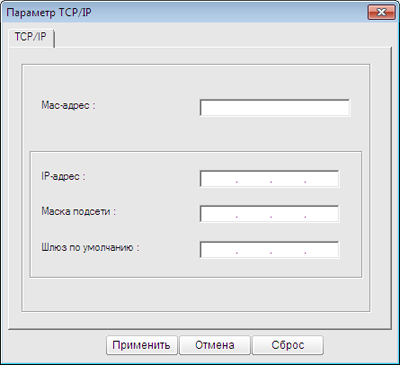
![[Note]](../../common/icon_note.png)
Желі теңшелімі туралы есепте машинаның MAC мекенжайын табыңыз (Желі конфигурациясы есебін басып шығару бөлімін қараңыз) және оны қос нүктелерсіз енгізіңіз. Мысалы, 00:15:99:29:51:A8 мекенжайы 0015992951A8 түріне айналады.
-
түймесін, содан кейін түймесін басыңыз. Құрылғы автоматты түрде Желілік теңшелім туралы есепті басып шығарады. Барлық параметрлер дұрыс екенін растаңыз.
SetIP бағдарламасын пайдалану алдында > > тармағында компьютердің брандмауэрын ажыратыңыз.
|
|
|
|
Келесі нұсқаулар модельге байланысты өзгешеленуі мүмкін. |
-
Құрылғыны желіге желілік кабельмен қосыңыз.
-
Орнату дискісін салыңыз, диск терезесін ашыңыз, > > > тармағын таңдаңыз.
-
Файлды екі рет басыңыз және автоматты түрде ашылады, содан кейін мәзірін таңдаңыз. Браузер принтердің атауы мен IP мекенжай туралы ақпаратты көрсететін бетін ашады.
-
SetIP терезесіндегі
 белгішесін (сол жаққтан үүшінші) нұқұқып, TCP/IP теңңшеу терезесін ашыңңыз.
белгішесін (сол жаққтан үүшінші) нұқұқып, TCP/IP теңңшеу терезесін ашыңңыз. -
Теңшеу терезесіне машинаның жаңа ақпаратын енгізіңіз. Қауымдық интражеліде жалғастыру алдында бұл ақпаратты желілік менеддежр тағайындауы керек болуы мүмкін.
![[Note]](../../common/icon_note.png)
Желі теңшелімі туралы есепте машинаның MAC мекенжайын табыңыз (Желі конфигурациясы есебін басып шығару бөлімін қараңыз) және оны қос нүктелерсіз енгізіңіз. Мысалы, 00:15:99:29:51:A8 мекенжайы 0015992951A8 түріне айналады.
-
түймесін, содан кейін түймесін, содан кейін қайтадан түймесін басыңыз.
-
бағдарламасынан шығыңыз.
SetIP бағдарламасын пайдалану алдында немесе тармағында компьютердің брандмауэрын ажыратыңыз.
|
|
|
|
Төмендегі нұсқаулар модельге немесе амалдық жүйелерге байланысты әр түрлі болуы мүмкін. |
-
////// тармағын ашыңыз.
-
файлын екі рет басыңыз.
-
TCP/IP конфигурация терезесін ашу үшін басыңыз.
-
Теңшеу терезесіне машинаның жаңа ақпаратын енгізіңіз. Қауымдық интражеліде жалғастыру алдында бұл ақпаратты желілік менеддежр тағайындауы керек болуы мүмкін.
![[Note]](../../common/icon_note.png)
Желі теңшелімі туралы есепте машинаның MAC мекенжайын табыңыз (Желі конфигурациясы есебін басып шығару бөлімін қараңыз) және оны қос нүктелерсіз енгізіңіз. Мысалы, 00:15:99:29:51:A8 мекенжайы 0015992951A8 түріне айналады.
-
Құрылғы автоматты түрде Желілік теңшелім туралы есепті басып шығарады.